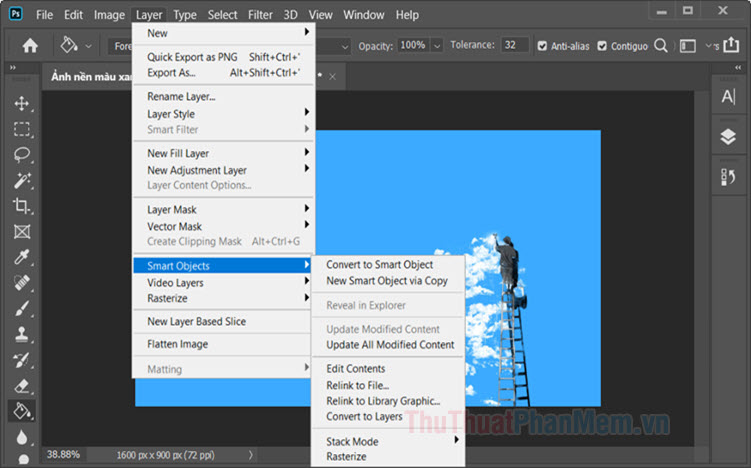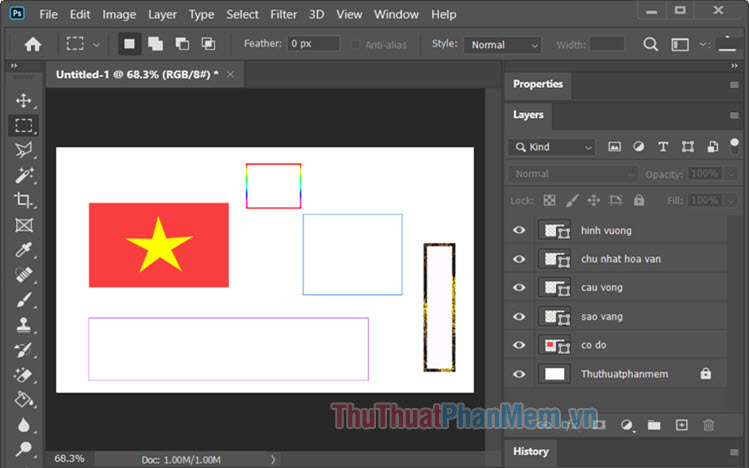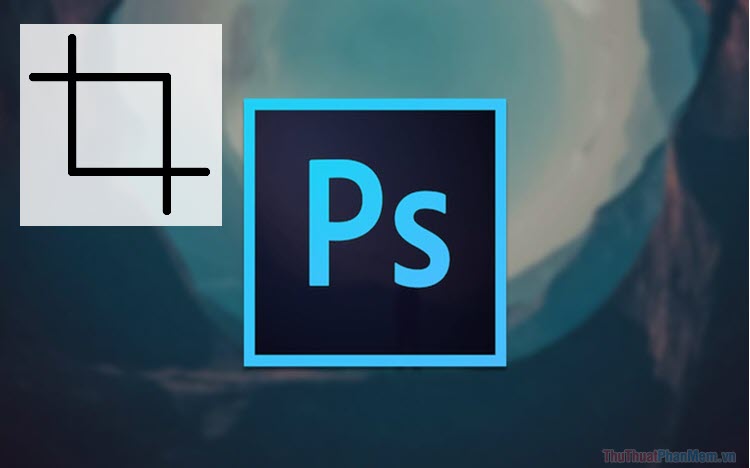Layer là gì? Tìm hiểu về Layer trong Photoshop
Mục lục nội dung
Nếu như các bạn mới học và tìm hiểu về Photoshop thì chắc chắn bạn nghe tới cụm từ Layer rất rất nhiều và ở mọi nơi. Thế nhưng để hiểu và quản lý được các Layer trên Photoshop không phải ai cũng nắm được hết. Trong bài viết này, Thủ thuật phần mềm sẽ nói chi tiết cho các bạn về Layer trên Photoshop để các bạn có thể hiểu về chúng và sử dụng chúng hiệu quả.

I. Layer là gì?

Layer trong tiếng Anh có nghĩa là: Lớp, nhưng để hiểu theo nghĩa lớp thì rất khó hiểu nên chúng ta sẽ giải thích nôm na theo Việt Nam như này nhé! Layer trong Photoshop chúng ta có thể hiểu là một lớp hình ảnh, thế nhưng lại trong suốt hoàn toàn và không có nội dung gì hết. Thế có nghĩa là trong Photoshop mà có nhiều Layer mà chúng ta không động gì đến chúng thì chúng vẫn không khác gì mặc định, ban đầu. Khi chúng ta thao tác vào chúng thì Layer mới bắt đầu thay đổi tùy theo các thao tác. Cụ thể hơn là Layer trong Photoshop chỉ là những lớp giấy trong suốt để chúng ta vẽ lên, thao tác lên để đè thêm nội dung lên những nội dung ở dưới.
II. Layer trong Photoshop dùng để làm gì?
Chúng ta có thể thấy rằng trong Photoshop có rất nhiều thao tác khác nhau, nếu chúng ta thao tác ngay trên nội dung chúng thì không thể vì nếu sai một chúng chúng ta phải xóa hết tất cả đi. Nhưng Layer sẽ giúp các bạn xử lý vấn đề đó, các bạn thao tác trên Layer nếu có sai, các bạn xóa layer, chỉnh sửa layer đó là xong mà không hề ảnh hưởng đến nội dung ảnh gốc.
Khi có quá nhiều nội dung thao tác trên một ảnh chính thì rối loạn, không thể kiểm soát, các hiệu ứng chồng đè lên nhau làm cho ảnh bị loạn. Layer sẽ đảm nhiệm công việc phân tách các hiệu ứng ra để bạn có thể quản lý được đơn giản hơn và tùy chỉnh nhanh chóng. Ví dụ như:
- Layer 1: Chỉnh sửa ảnh thô
- Layer 2: Thêm hiệu ứng tăng nét
- Layer 3: Chỉnh sáng
- Layer 4: Tạo màu
Như vậy là các bạn có thể thấy rằng Layer tách các thao tác của các bạn ra và áp dụng chúng lần lượt đè lên nhau.

III. Nguyên lý hoạt động của Layer
Layer hoạt động theo nguyên lý xếp chồng lên nhau. Tức là: Nội dung của các Layer bên trên sẽ hiển thị trước rồi lần lượt đến các Layer dưới. Để sử dụng hiểu quả các Layer thì các bạn cần hiểu thêm về Opacity nữa. Nếu không biết thêm về Opacity thì các bạn chắc chỉ sử dụng được một Layer mà không thể phối được các Layer.
Đọc thêm: 2019-08-13_DatPT_Opacity là gì Cách sử dụng Opacity trong Photoshop
IV. Một số thao tác cơ bản khi sử dụng Layer
1. Tạo Layer mới
Layer là một phần chủ đạo trong Photoshop nên chúng có hai cách tạo khác nhau.
Thông qua biểu tượng
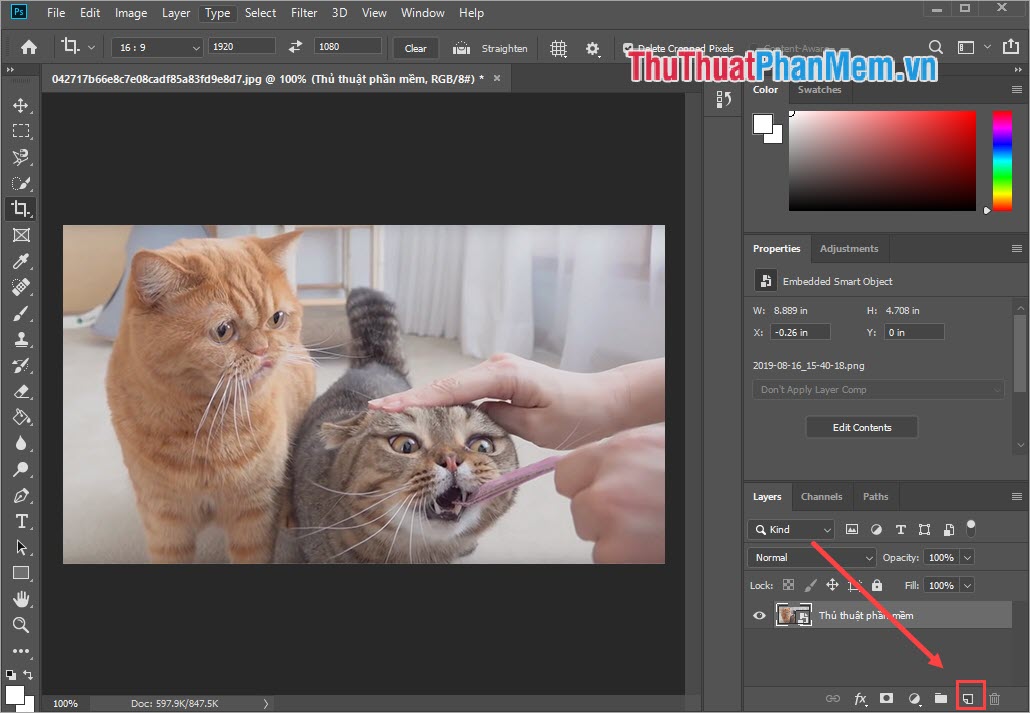
Sử dụng lệnh
Các bạn chọn Layer - > New -> Layer hoặc nhấn tổ hợp Shift + Ctrl + N.
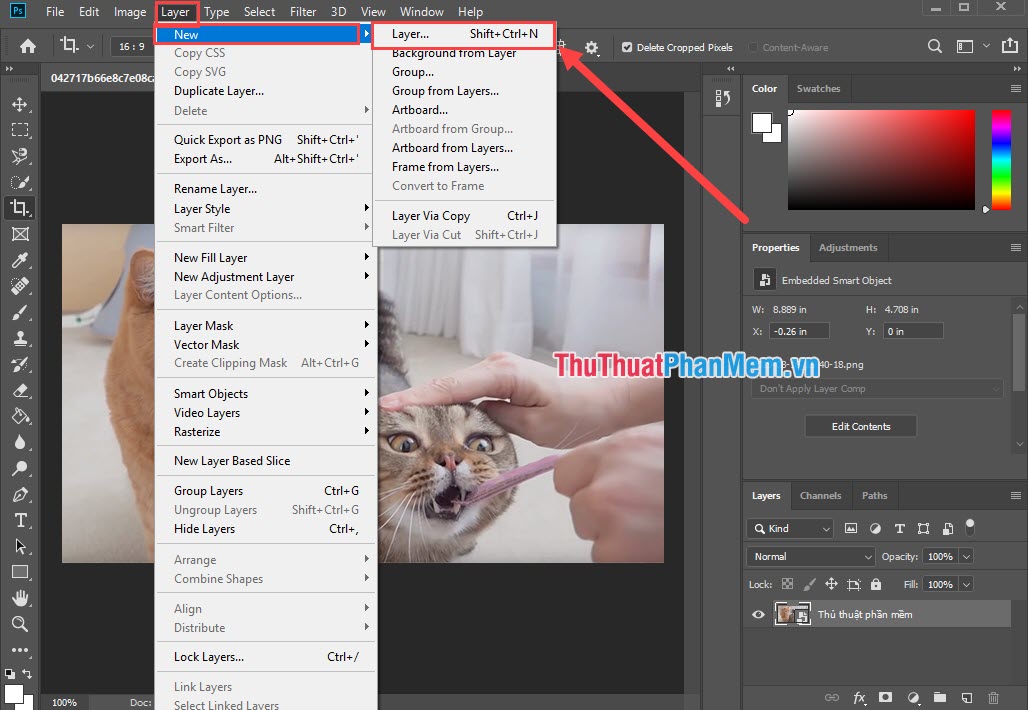
2. Cách gộp các Layer thành một
Bước 1: Các bạn chọn những Layer mình muốn gộp lại bằng cách nhấn giữ Ctrl và nhấn vào từng Layer bất kì (Không cần theo thứ tự).
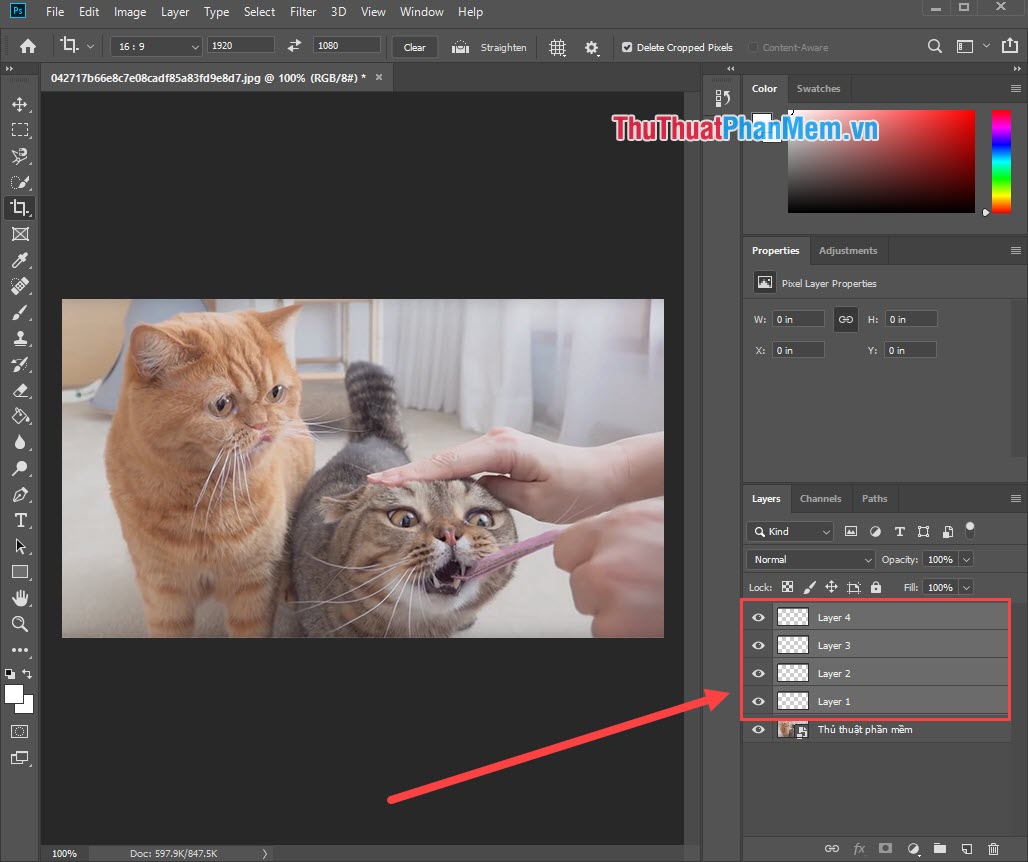
Bước 2: Sau đó các bạn chọn Layer -> Merge Layers (hoặc tổ hợp Ctrl + E).
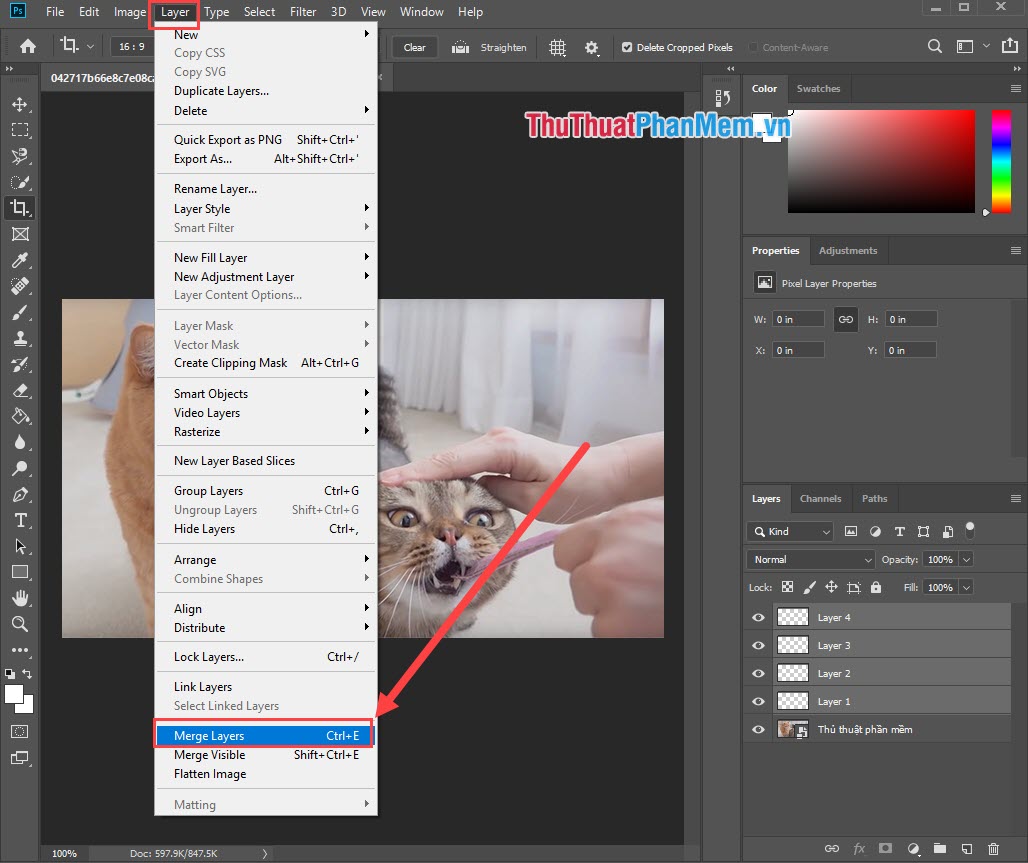
Sau đó các Layer sẽ được gộp lại thành một.
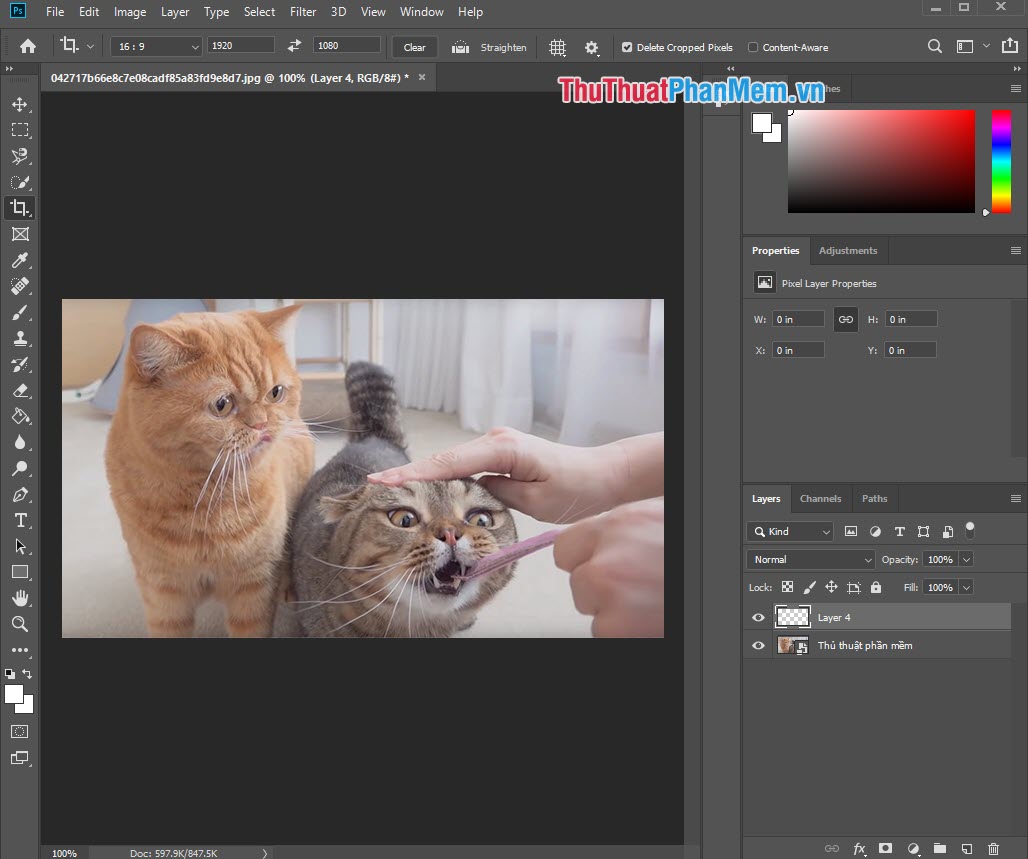
3. Tạo nhóm cho các Layer
Khác với gộp Layer thành một. Tạo nhớm cho Layer giữ nguyên các Layer và chuyển vào thành 1 Folder giúp chúng gọn gàng hơn.
Bước 1: Các bạn chọn những Layer mình muốn gộp thành Nhóm bằng cách nhấn giữ Ctrl và Click vào các Layer.
Sau đó các bạn nhấn tổ hợp Ctrl + G hoặc Click chuột phải chọn Group from Layers…

Các Layer của các bạn sẽ được gộp thành lại một Group.
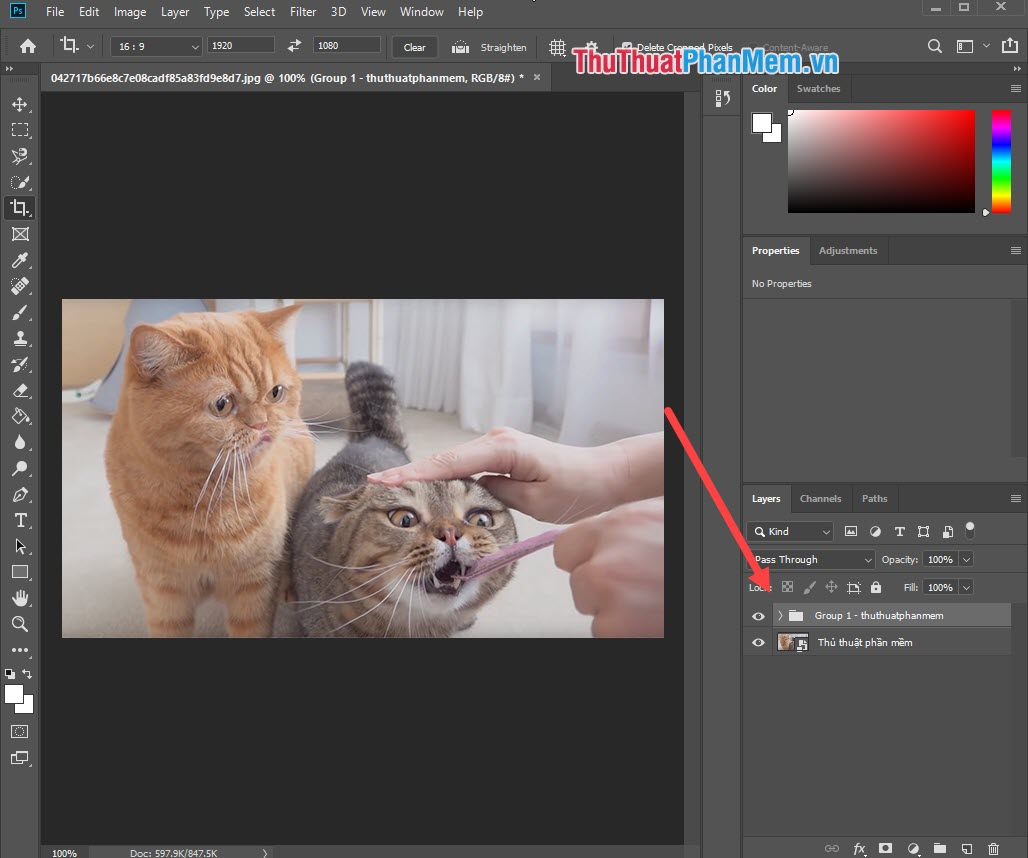
Khi các bạn cần xem, chỉ cần nhấn vào mũi tên của Group đó là các Layer sẽ xuất hiện.
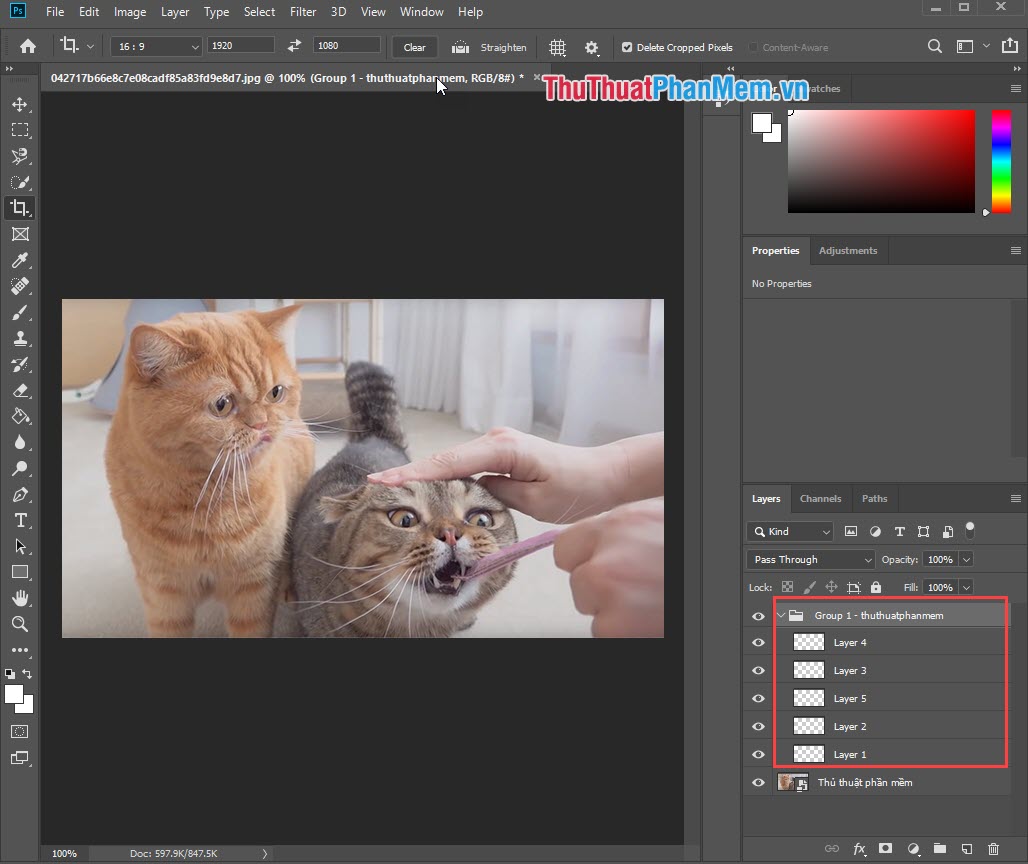
4. Cách di chuyển Layer
Để di chuyển các Layer rất đơn giản các bạn thực hiện theo các bước như sau:
Bước 1: Các bạn nhấn và giữ vào Layer.
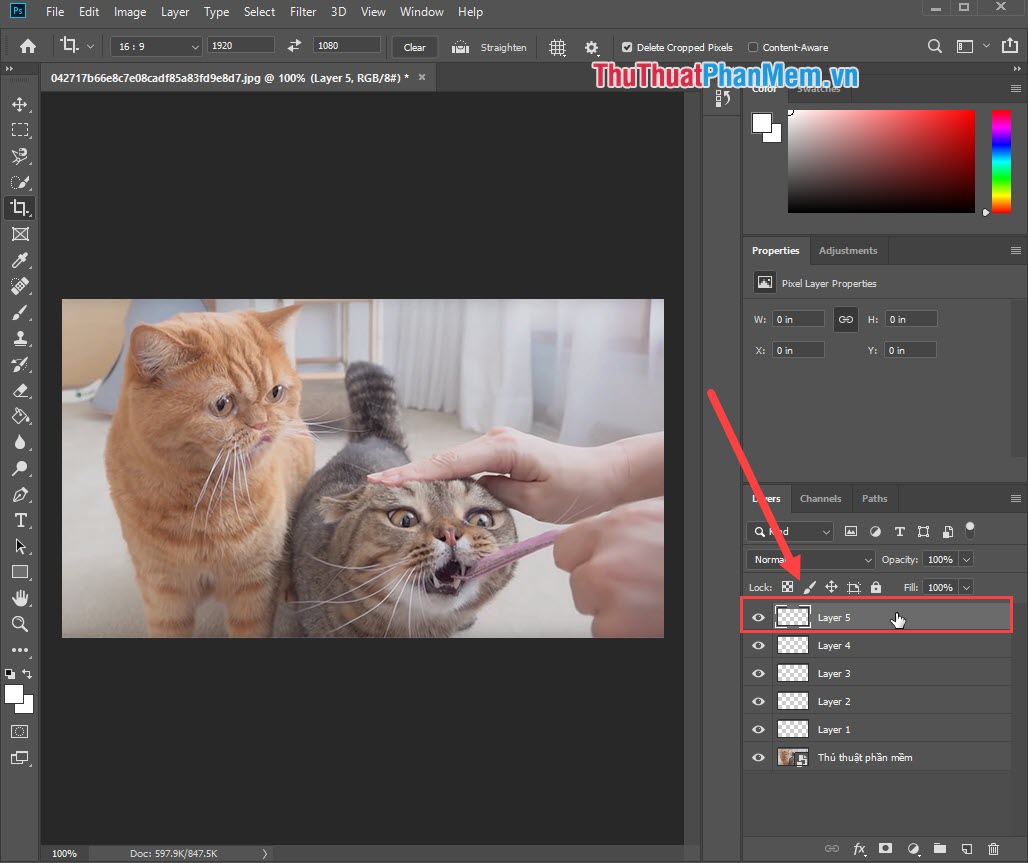
Bước 2: Sau đó di chuyển chuột để đưa Layer xuống nơi mình muốn.
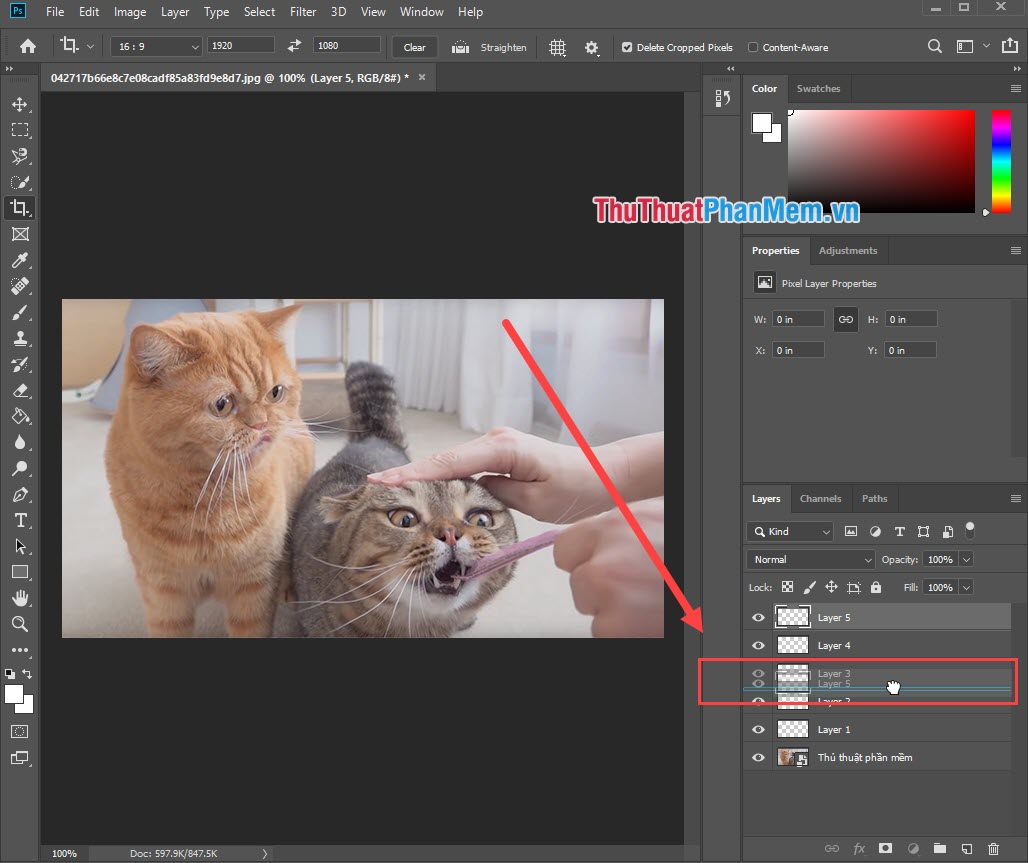
Bước 3: Các bạn thả chuột ra để Layer được di chuyển.
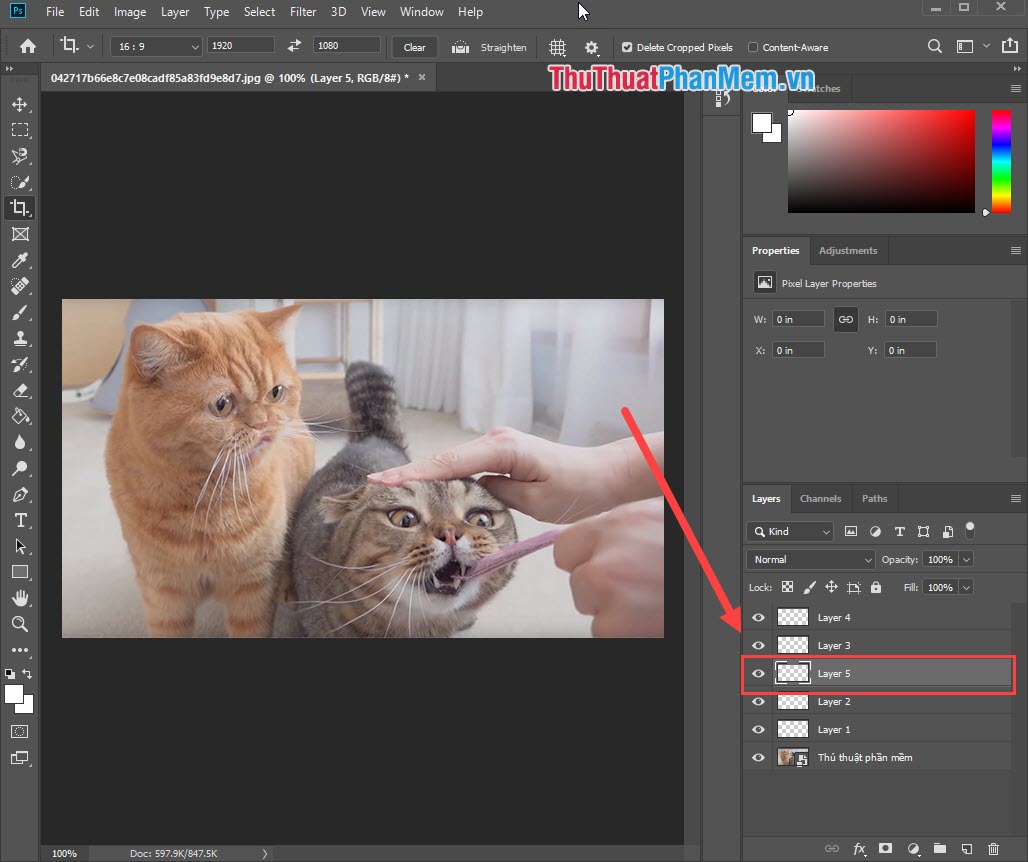
Như vậy, trong bài viết này Thủ thuật phần mềm đã giới thiệu các bạn về Layer trong Photoshop và một số thao tác cơ bản của Layer. Chúc các bạn một ngày vui vẻ!